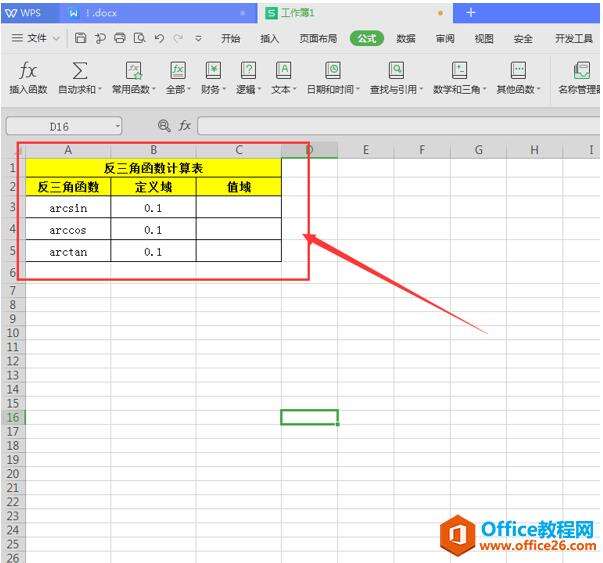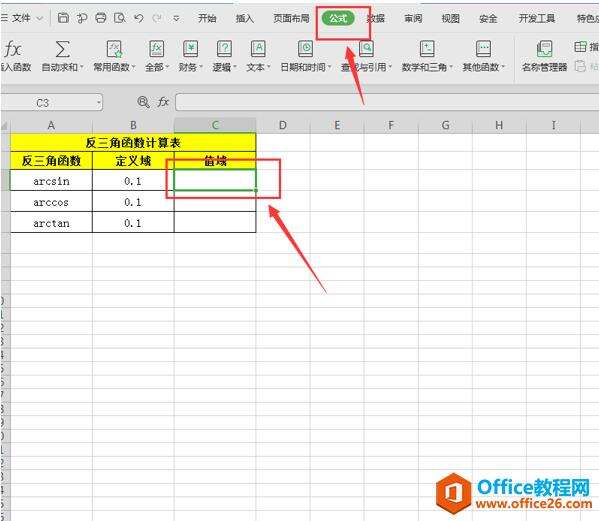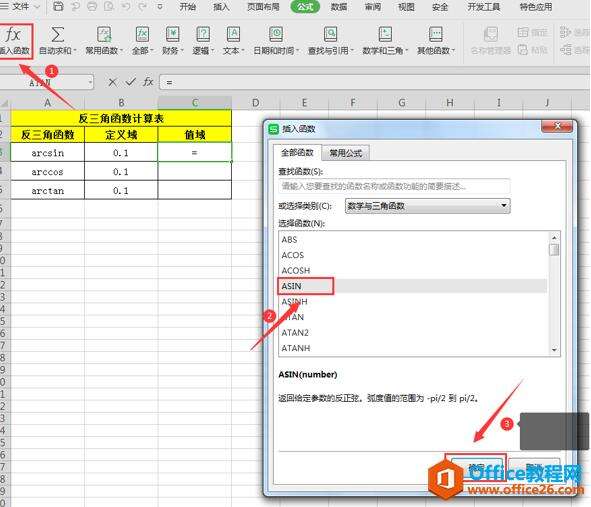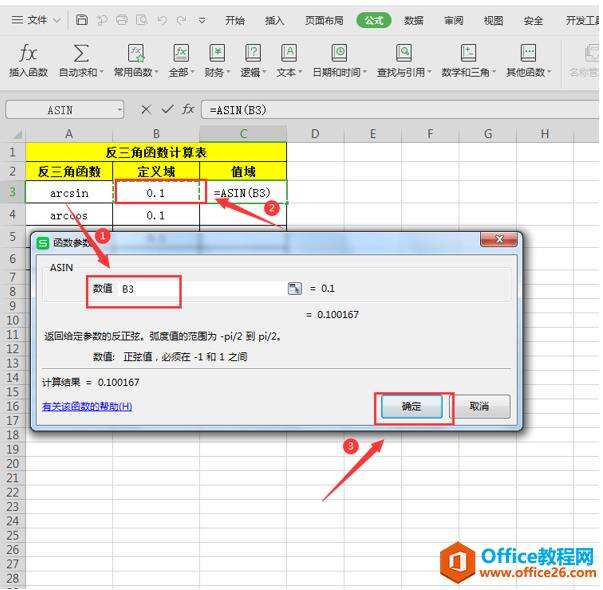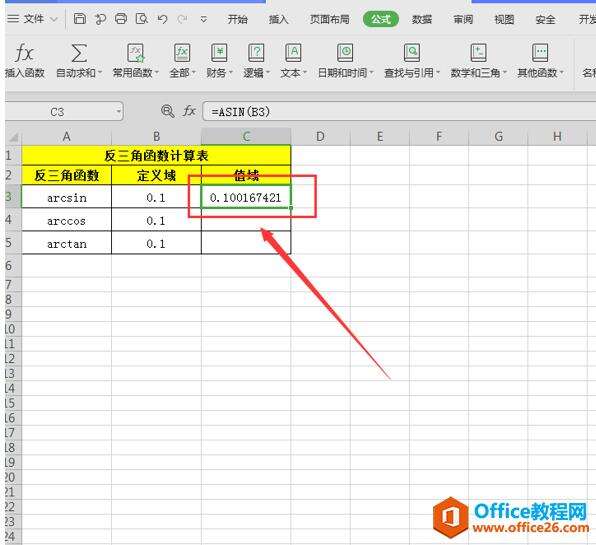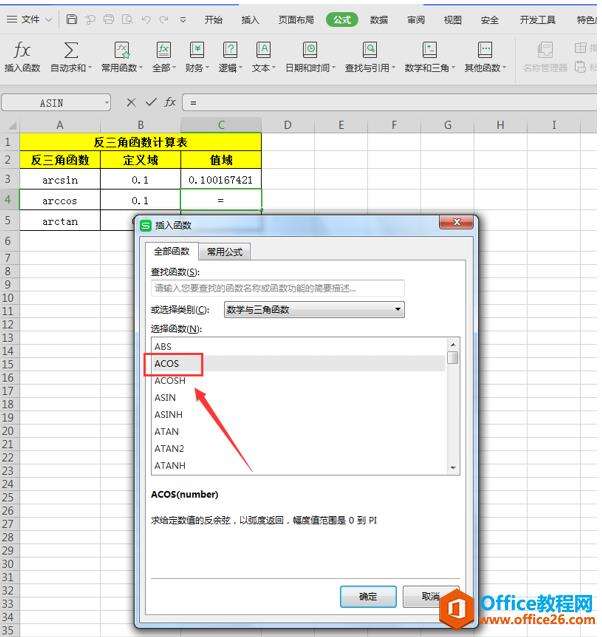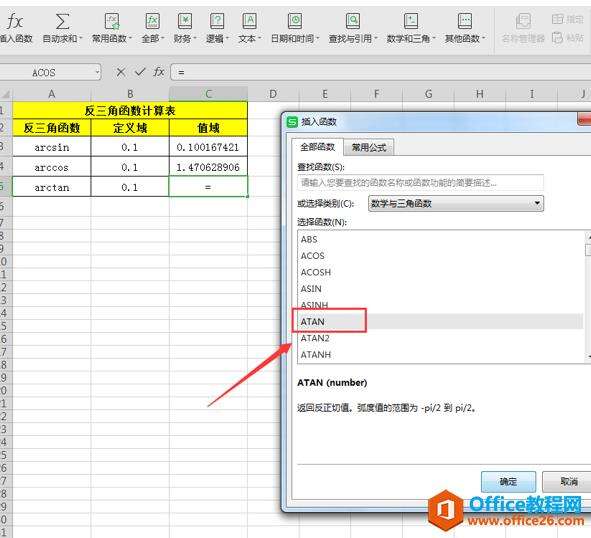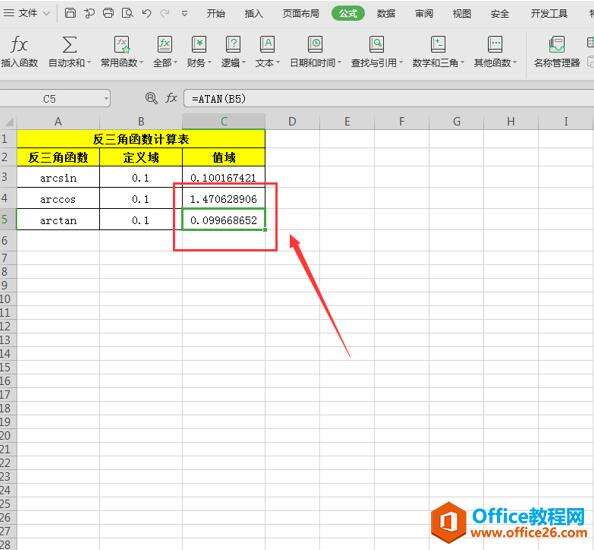WPS 怎么用Excel计算反三角函数
办公教程导读
收集整理了【WPS 怎么用Excel计算反三角函数】办公软件教程,小编现在分享给大家,供广大互联网技能从业者学习和参考。文章包含329字,纯文字阅读大概需要1分钟。
办公教程内容图文
选中需要计算的单元格,然后在菜单栏处找到【公式】选项按钮,如图所示,我们先选中计算反正弦函数对应的值;
然后,选择【插入函数】选项,在弹出的插入函数面板选择【ASIN】函数,单击【确认】按钮;
最后,我们在弹出的函数参数面板的【数值】处选择参数,如图所示,我们选择B3单元格,按【确认】按钮即可:
我们返回Excel表格,就会看到反正弦函数的值已经计算出来了:
接着,我们对接下来的反余弦函数、反正切函数进行与计算反正弦函数一样的操作,插入公式分别对应【ACOS】、【ATAN】即可:
当我们返回Excel表格时,就会发现反余弦函数、反正切函数的值已经分别被计算出来了:
办公教程总结
以上是为您收集整理的【WPS 怎么用Excel计算反三角函数】办公软件教程的全部内容,希望文章能够帮你了解办公软件教程WPS 怎么用Excel计算反三角函数。
如果觉得办公软件教程内容还不错,欢迎将网站推荐给好友。